この記事ではGoogleアナリティクスの集計対象から自分によるアクセスを除外する方法を解説します。
自分によるアクセスを集計してしまうとユーザーによるアクセスやユーザーの行動を正しく分析できず、間違ったSEO対策をしてしまう可能性があります。
特にアクセス数が少ないうちは自分のアクセスが分析に大きく影響してしまうので、自分のアクセスが集計されないように設定しておきましょう。
「Googleアナリティクスの集計対象から自分を除外したい」
集計から自分を除外する必要性

Googleアナリティクスの集計対象に自分が入っていると、様々なデメリットがあります。
- 訪問者数やPV数が実際より多く表示される
- 誤った傾向分析をしてしまう
- 正しいSEO対策ができない
本来、アクセスを分析する目的はサイトを訪問してくれるユーザーの傾向や目的、ページごとの直帰率、滞在時間を把握して改善につなげることです。
しかし、自分を集計対象に含めてしまうと、自分が記事をプレビューしたり投稿した記事をチェックした際も訪問者・PVにカウントされてしまいます。
多く読まれていると思っていたページが実は自分によるアクセスだったり、滞在時間が長いと思っていた記事は実は自分が見ていただけ…ということが起こりかねません。
そうなると自分のサイトの改善が必要なページや、反対に何がうまくいっているのかを正しく理解できなくなってしまいます。
自分によるアクセスをGoogleアナリティクスの集計対象から除外しておけば、ユーザーによるアクセスだけを正しく分析し、改善につなげることができます。
自分のIPアドレスを調べる
自分によるアクセスを判別するためには「IPアドレス」を使用します。
IPアドレス (グローバルIPアドレス) とは、インターネットに接続する機器を識別するための情報です。
同じIPアドレスは世の中に存在しない (同じルーターを共有している機器は除く) ので、IPアドレスを調べればインターネットに接続しているのが誰かを識別することができます。
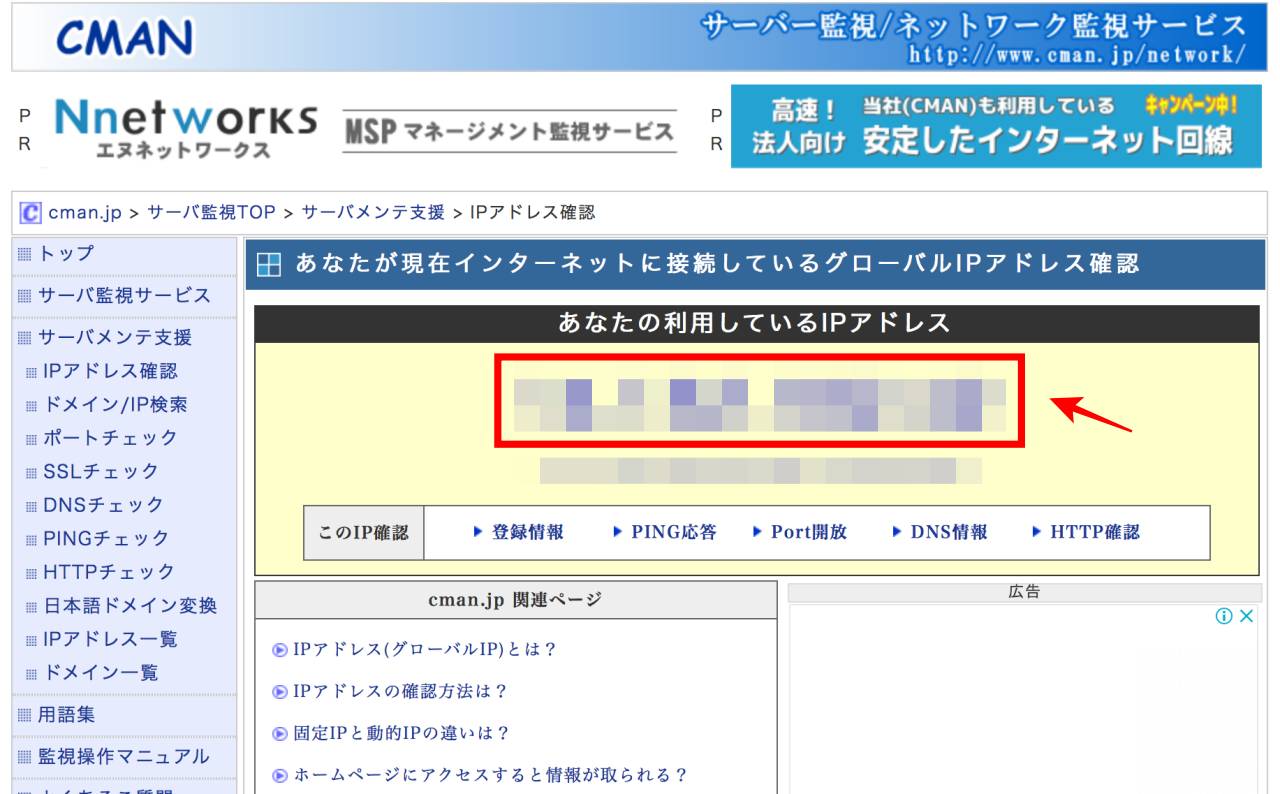
自分のIPアドレスを調べるには<「サーバー監視/ネットワーク監視サービス」のホームページ>にアクセスします。
赤枠で囲んだ部分にあなたのIPアドレスが表示されるので、これをメモしておきましょう。
Wi-Fiに接続していないスマートフォン (スマホ) のIPアドレスは定期的に変更されるので、IPアドレスによる識別ができません。スマホの場合の設定は後述します。
Googleアナリティクスでの設定
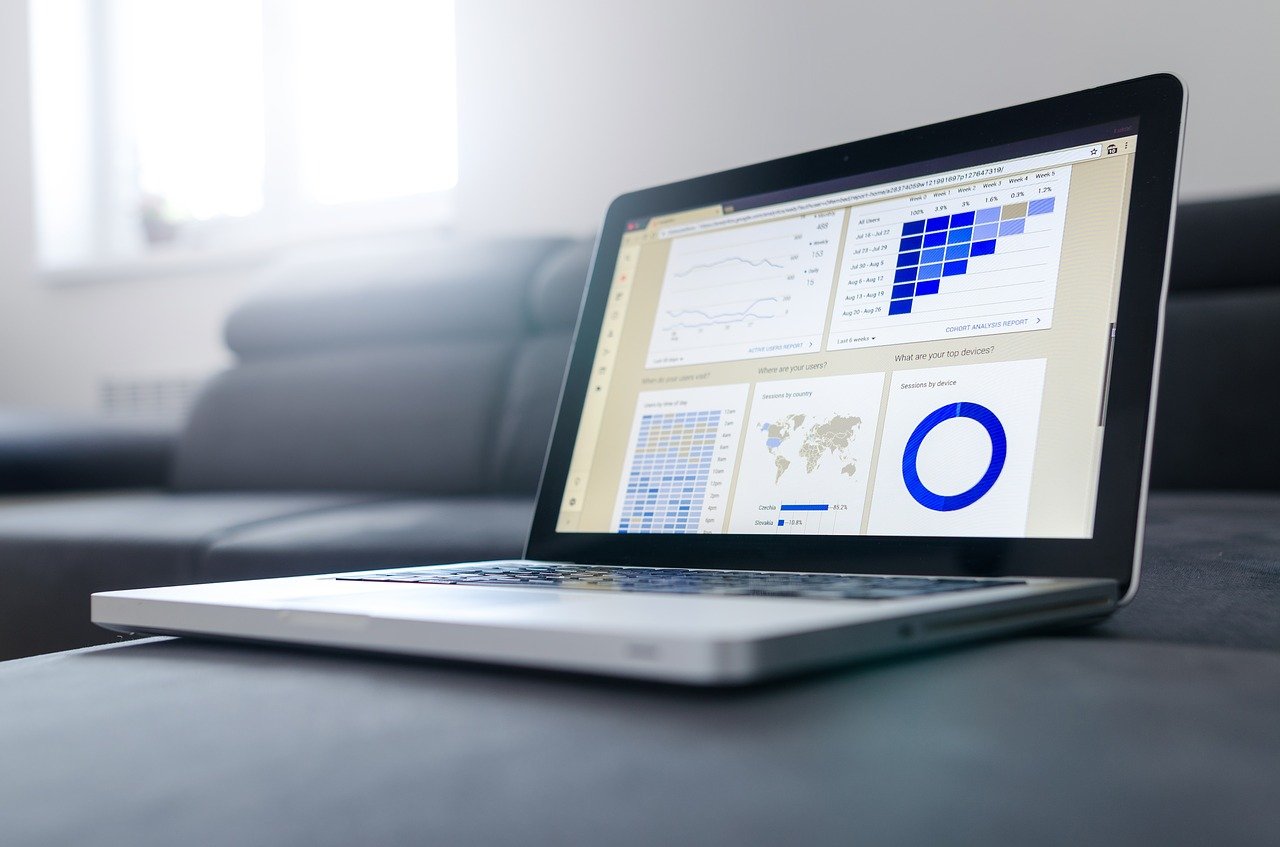
IPアドレスを確認したら、GoogleアナリティクスでそのIPアドレスを集計対象から除外するための設定を行います。
新バージョンのGoogle Analytics 4 (GA4) と旧バージョンのUniversal Analytics (UA) では少し方法が異なります。自分が使用しているバージョンの方法を確認してください。
参考記事:新しいGoogleアナリティクスの登録・設定方法【GA4対応】
新バージョン (Google Analytics 4) の場合
内部トラフィックを定義する
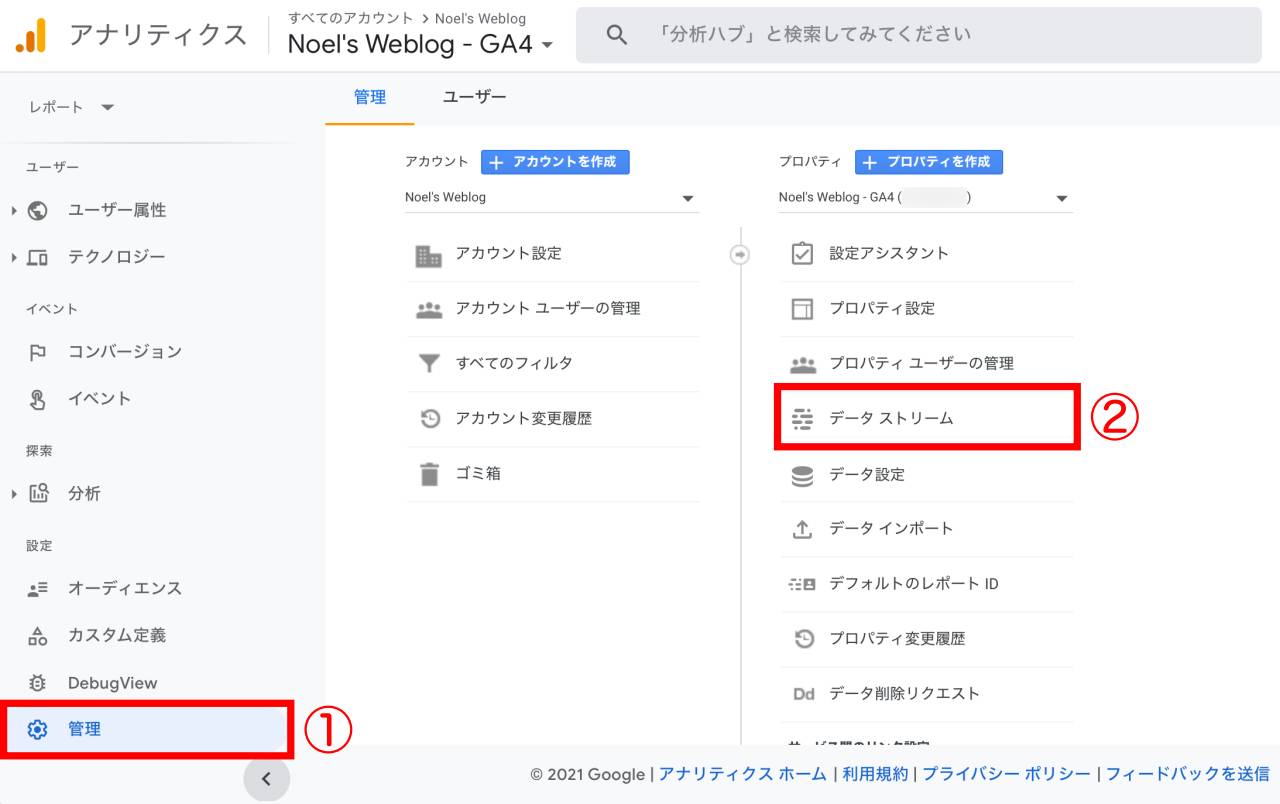
新バージョンのGoogle Analytics 4 (GA4) で自分のIPアドレスを集計対象から除外するには、まず内部トラフィック (自分によるアクセス) の定義を設定する必要があります。
内部トラフィックの定義を設定するには、画面左側にあるメニューから「管理」(①) を選択し、プロパティの下にある「データストリーム」(②) をクリックしてください。
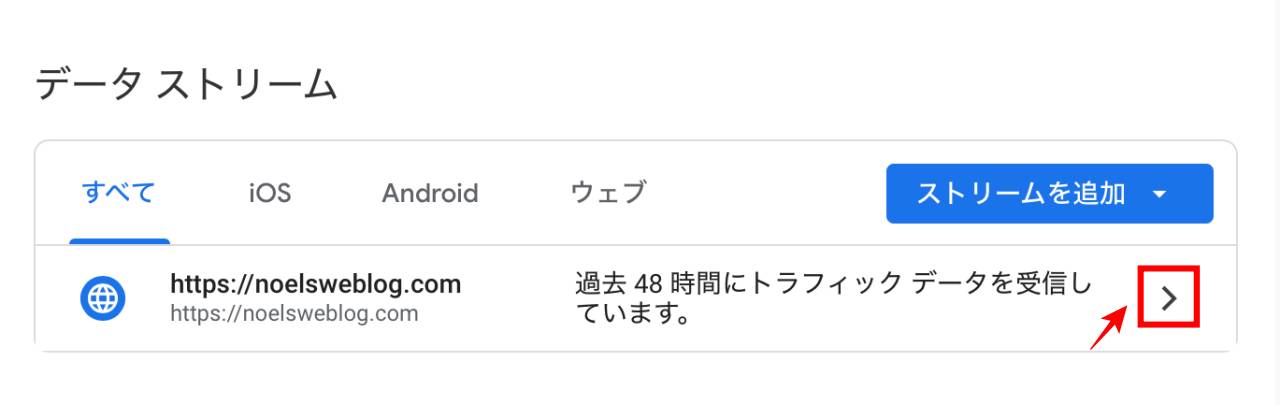
次に、設定したいデータストリームを選んで「>」をクリックします。
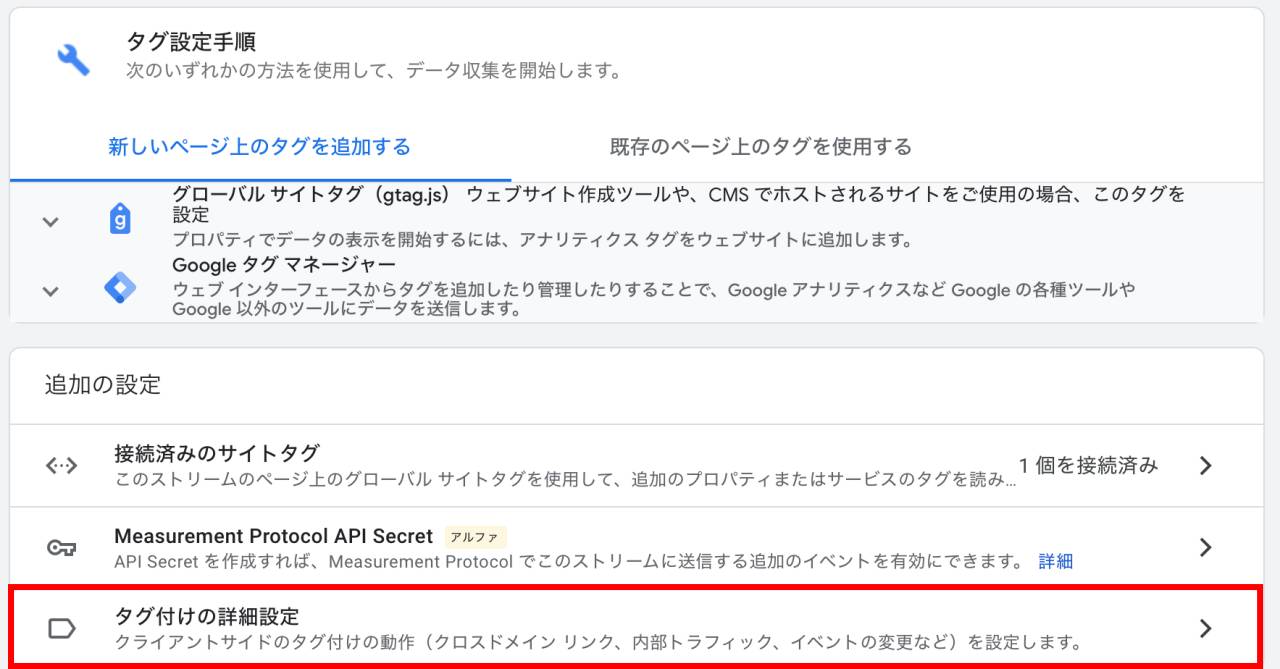
続いてデータストリームの一番下にある「タグ付けの詳細設定」を選びます。
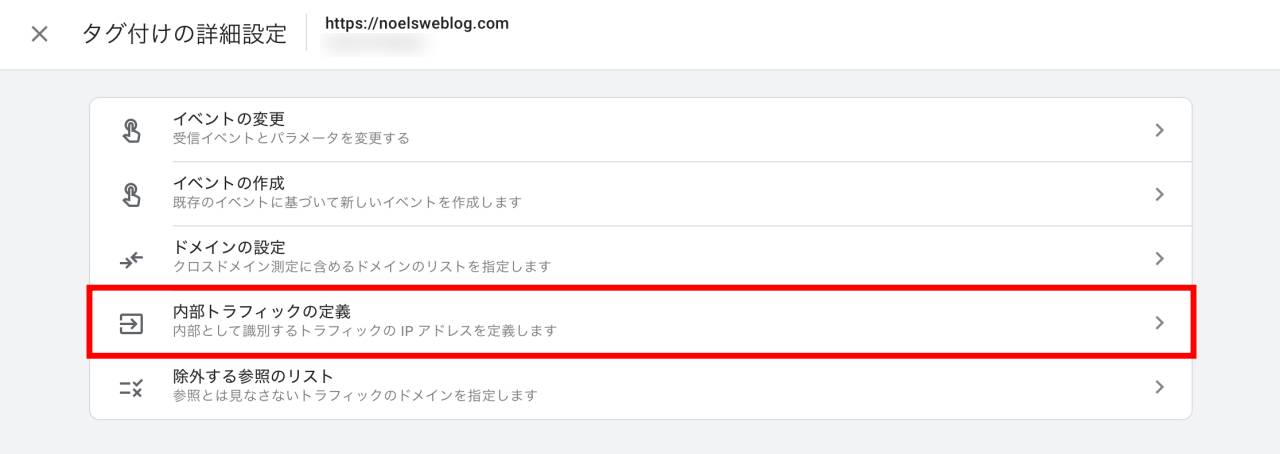
タグ付けの詳細設定では「内部トラフィックの定義」をクリックしてください。

新しい内部トラフィックルールを作成するには、右上の「作成」をクリックします。
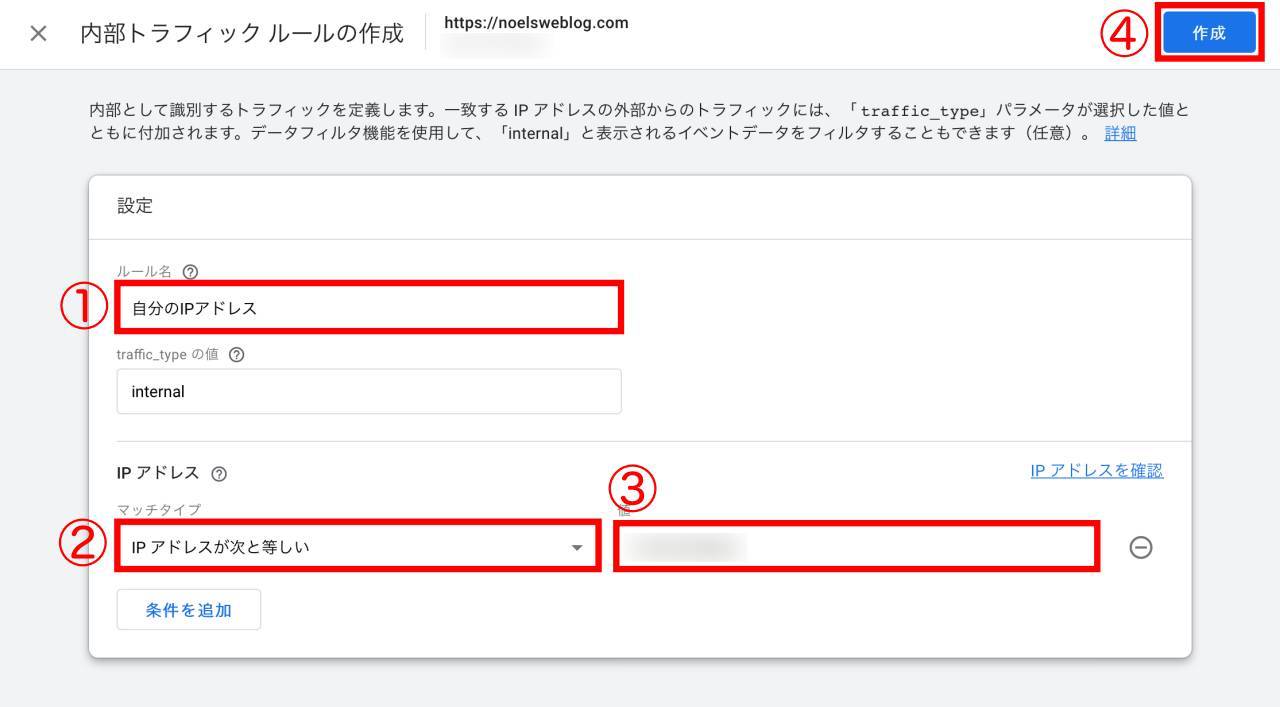
続いて内部トラフィックルールの定義を設定します。
「ルール名」(①) は自分が認識しやすいように好きな名前をつけます。
IPアドレスの項目では、プルダウンメニューから「IPアドレスが次と等しい」(②) を選択し、「値」(③) に先ほど確認した自分のIPアドレスを入力します。
入力が完了したら右上の「作成」(④) をクリックします。
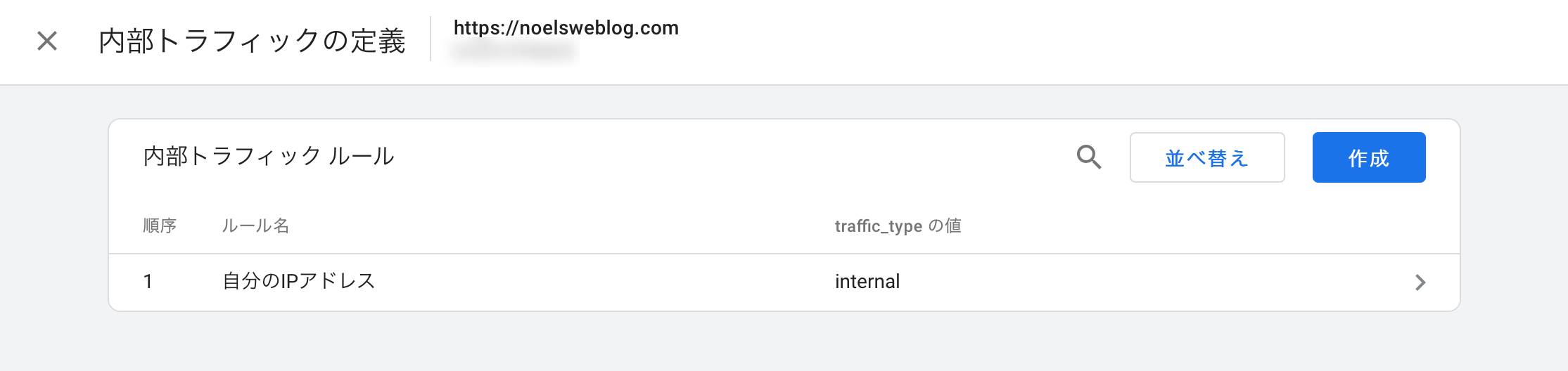
これで内部トラフィックの定義が作成されました。続いて定義した内部トラフィックが集計から除外されるように設定します。
内部トラフィックを集計から除外する
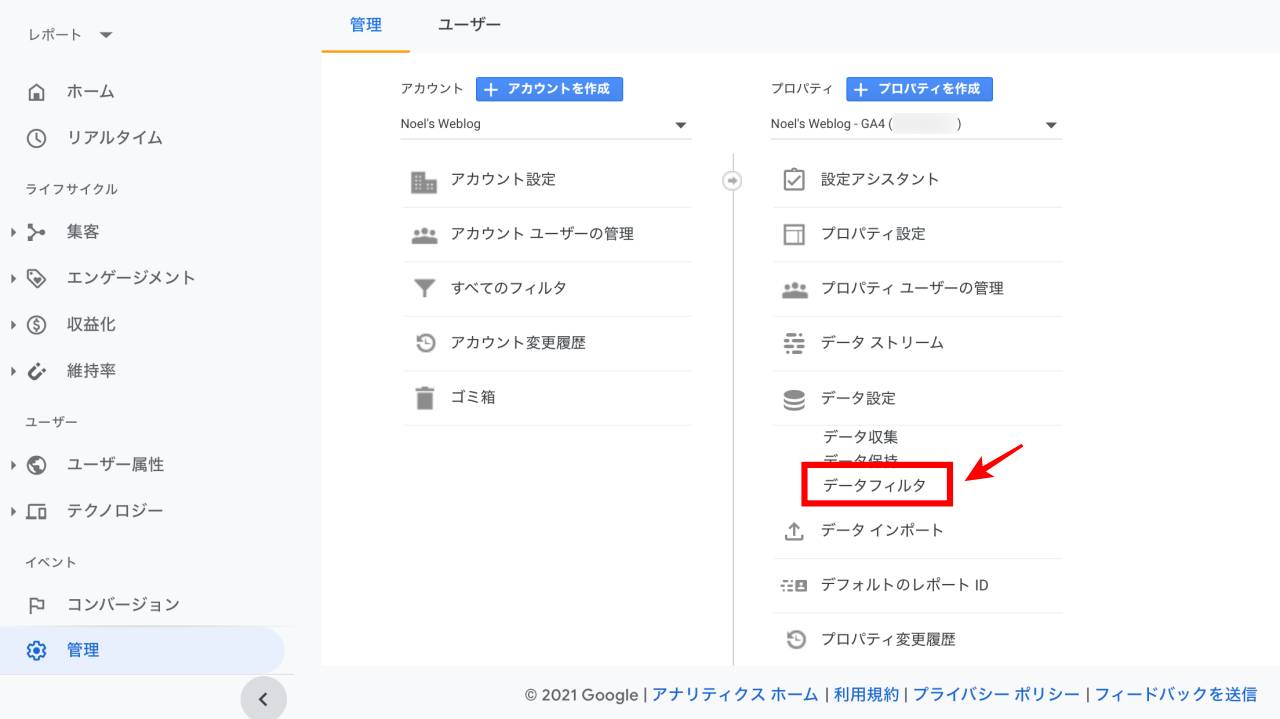
次に定義した内部トラフィックを集計対象から除外する設定をします。
まず、画面左下の「管理」メニューからプロパティの「データ設定」にある「データフィルタ」をクリックします。
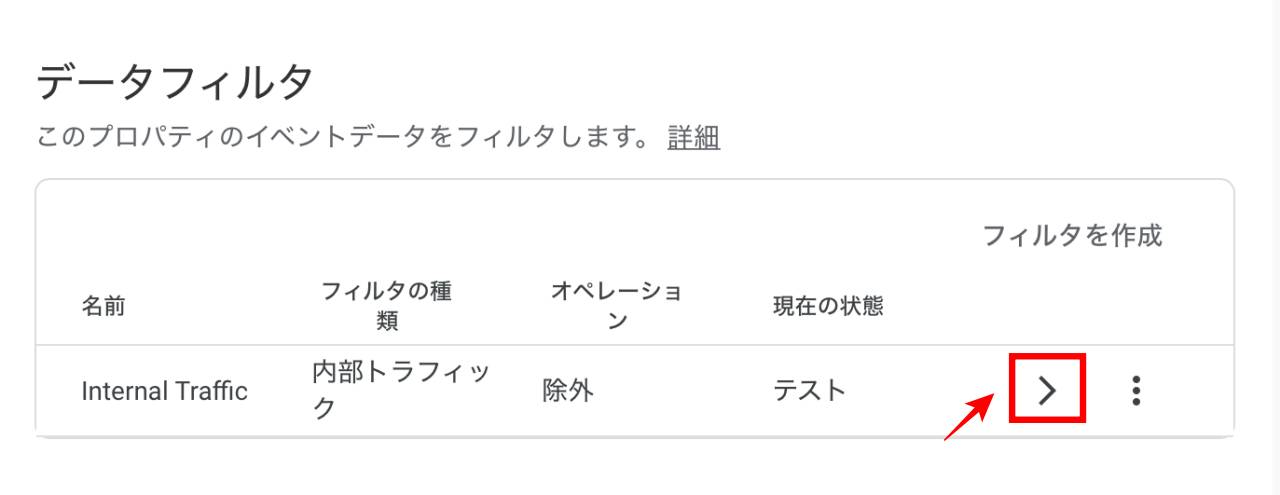
内部トラフィックを選んで「>」をクリックします。
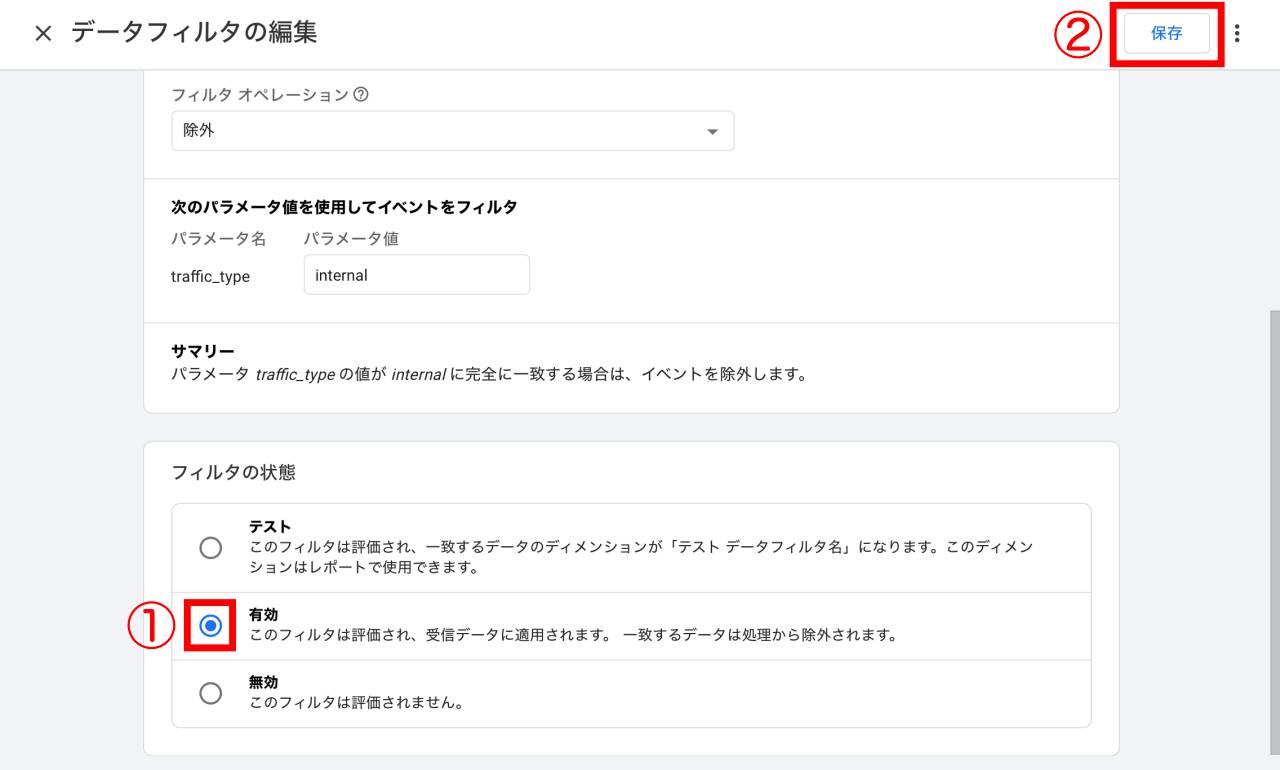
一番下にあるフィルタの状態を「有効」(①) に変更して、右上の「保存」(②) をクリックします。
これで定義した内部トラフィック (自分のIPアドレス) が集計から除外されるようになります。
旧バージョン (Universal Analytics) の場合
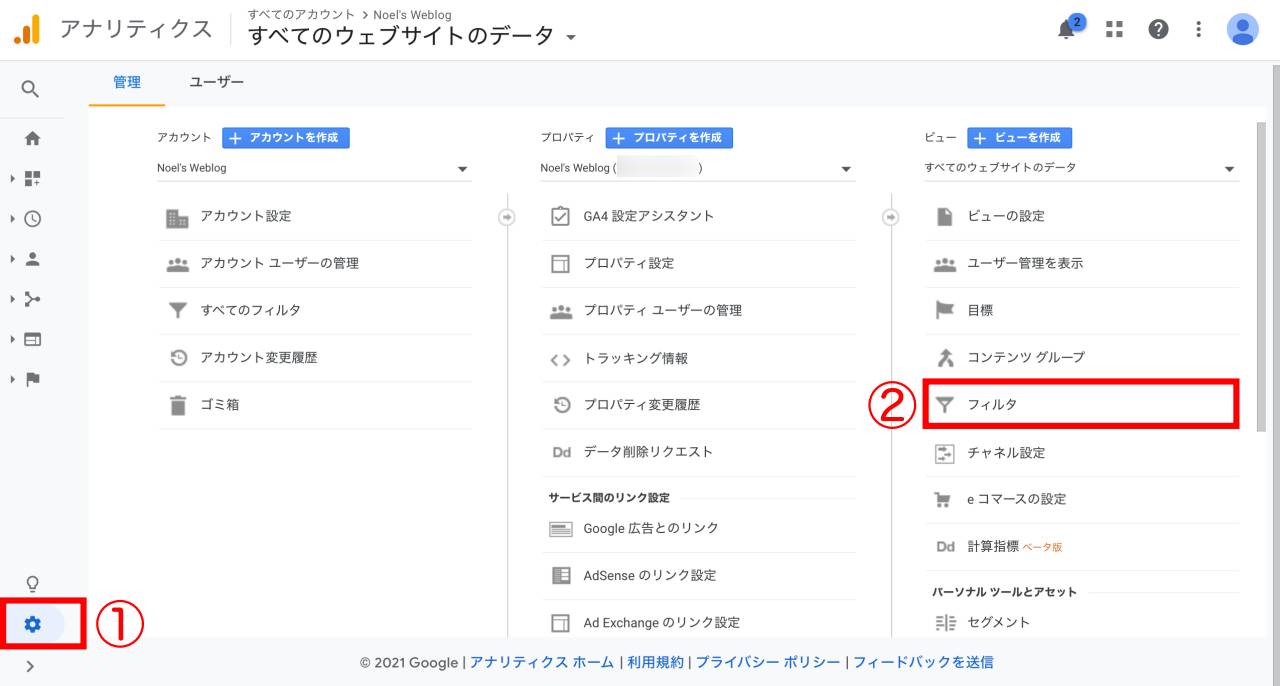
ここからは旧バージョンのGoogleアナリティクス「Universal Analytics (UA)」を使用している場合の設定方法です。
まず画面左下にある歯車アイコンの「管理メニュー」(①) を選択し、ビューの下にある「フィルタ」(②) をクリックします。
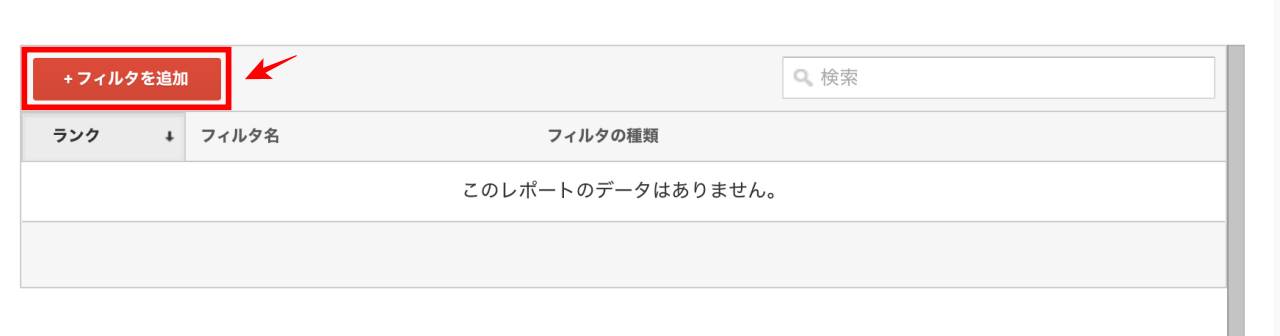
次に「+フィルタを追加」のボタンをクリックしてください。
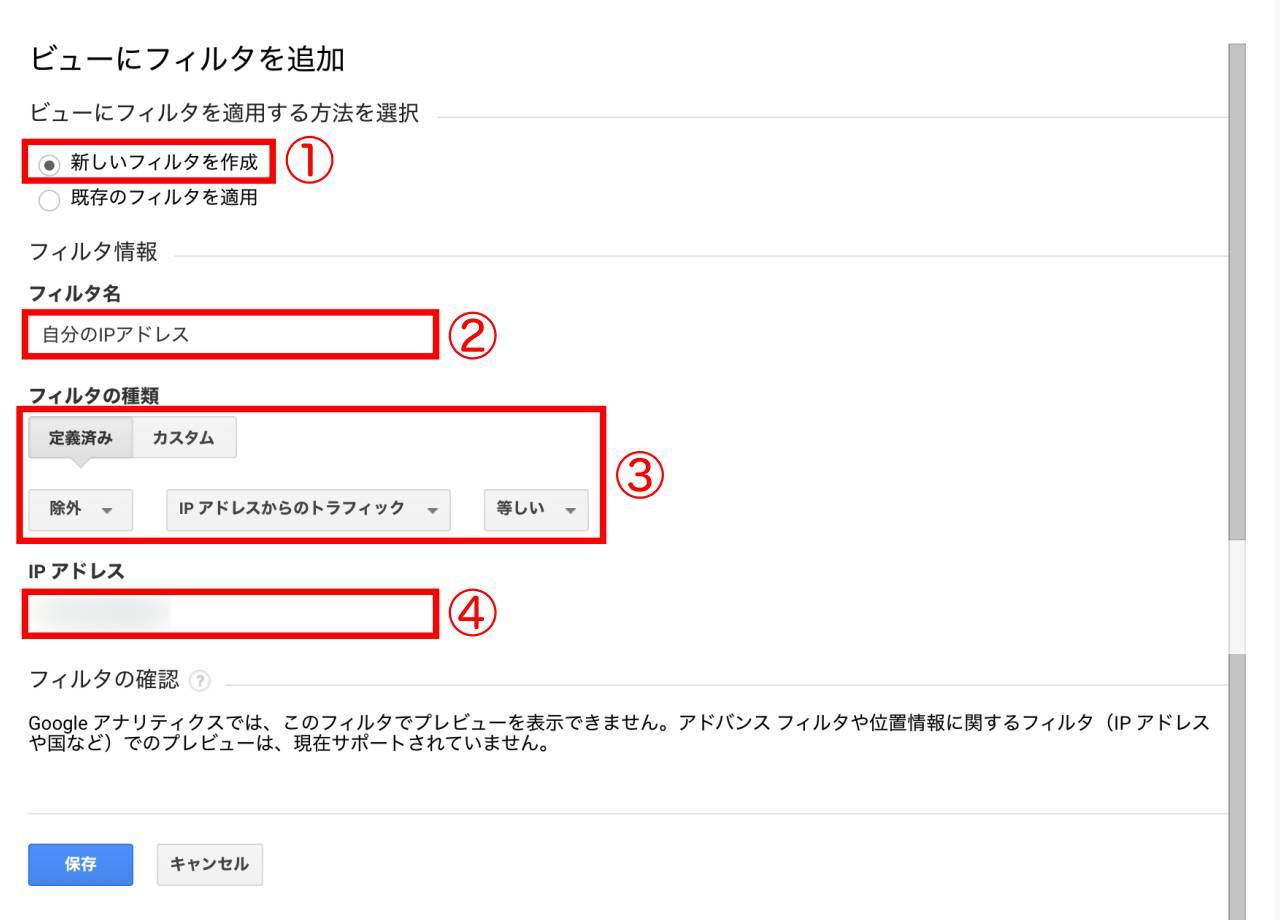
続いてフィルタの定義を入力します。フィルタの適用方法は「新しいフィルタを作成」(①) を選びます。
「フィルタ名」(②) には自分が区別しやすい任意の名前をつけておきます。
フィルタの種類 (③) は「定義済み」を選択し、「除外」「IPアドレスからのトラフィック」「等しい」をそれぞれプルダウンで選択します。
「IPアドレス」(④) には先ほど確認した自分のIPアドレスを入力します。
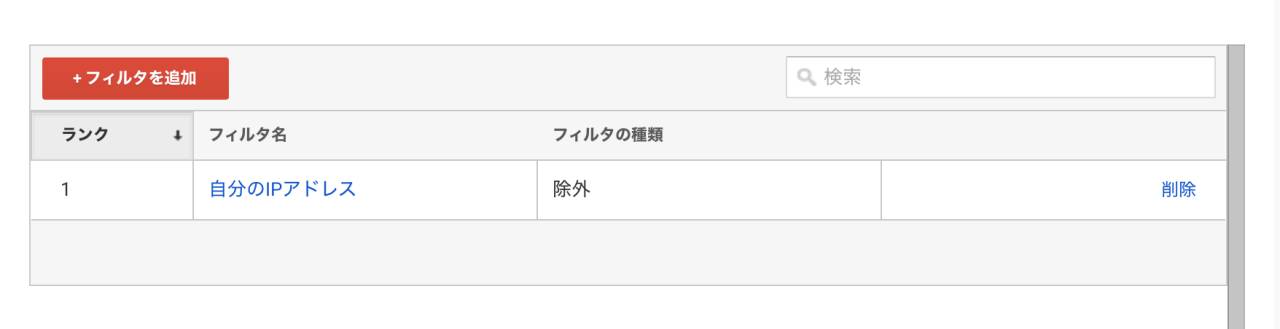
これで設定したIPアドレスが集計対象から除外されるようになりました。
ブラウザの拡張機能を使う方法
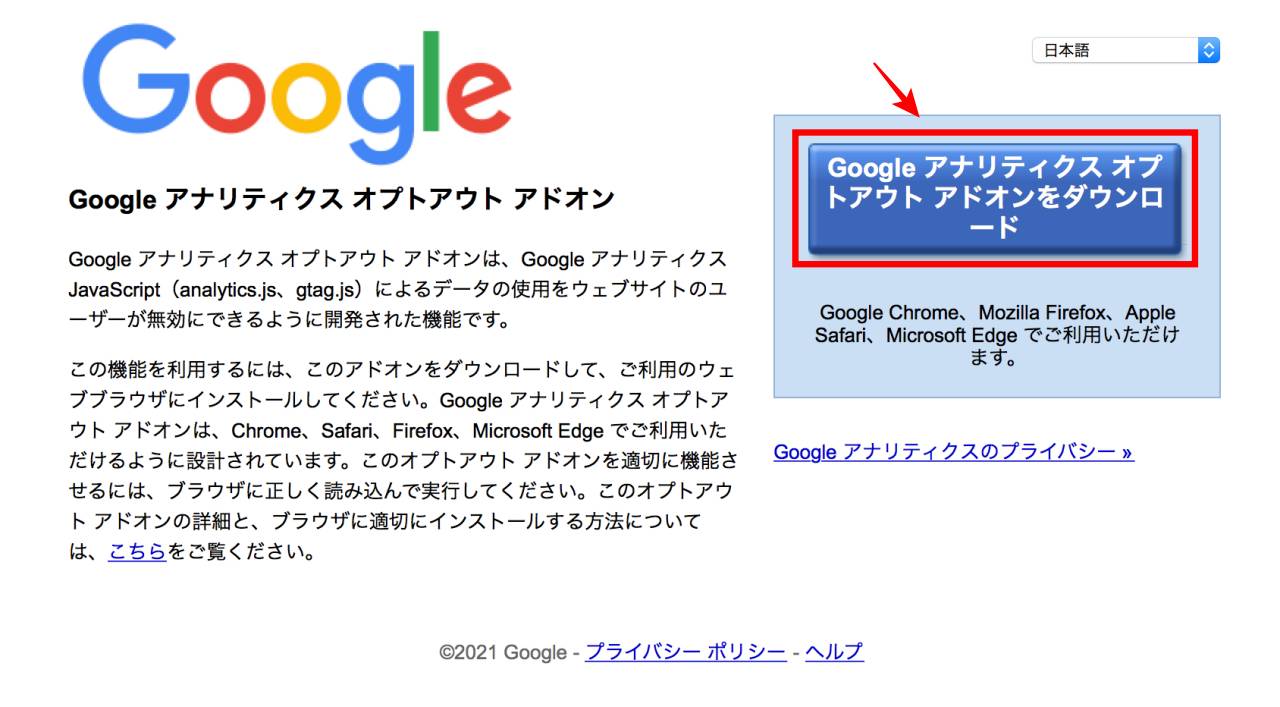
パソコンのインターネットブラウザにアドオン (拡張機能) を追加して自分を集計対象から除外することもできます。
使用するのは「Googleアナリティクス オプトアウト アドオン」というアドオンです。
対応しているブラウザは、PC版のGoogle Chrome、Mozilla Firefox、Apple Safari、Microsoft Edgeの4つです。
オプトアウトアドオンを使用するには、<オプトアウトアドオンのダウンロードページ> にアクセスし、右上の「Googleアナリティクス オプトアウト アドオンをダウンロード」をクリックします。
ここからはブラウザによって設定方法が異なります。
Chromeの場合
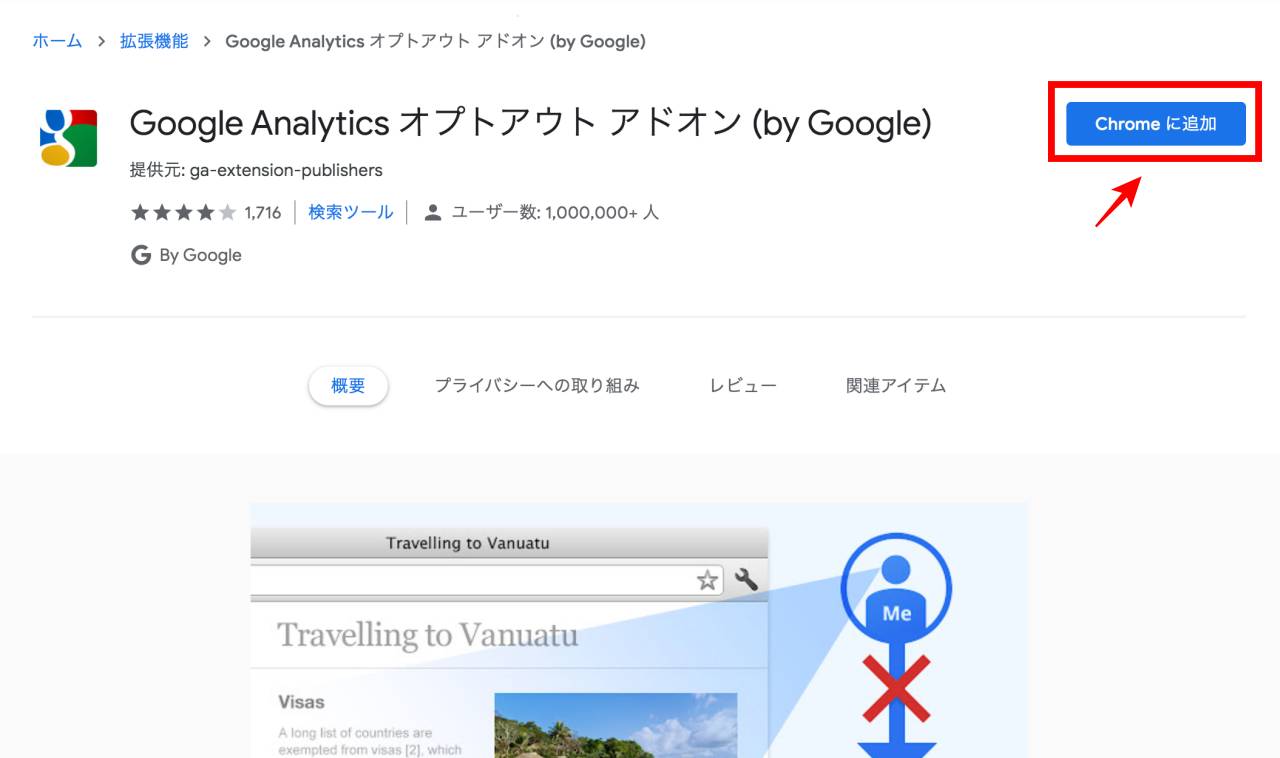
Chromeの場合、次の画面で右上の「Chromeに追加」をクリックします。
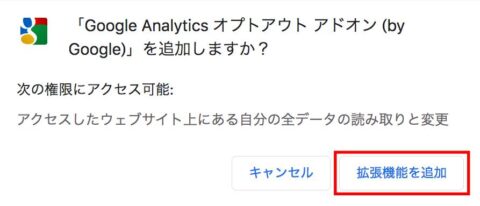
『「Google Analytics オプトアウト アドオン (by Google)」を追加しますか』というメッセージが表示されたら「拡張機能を追加」をクリックします。
これでアドオンが追加されました。
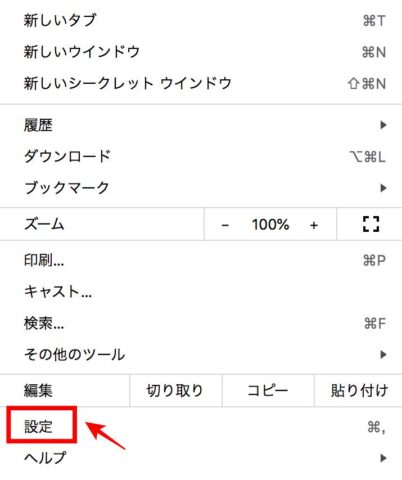
アドオンが有効になっていることを確認するためには、ブラウザの右上にあるメニューから「設定」を選びます。
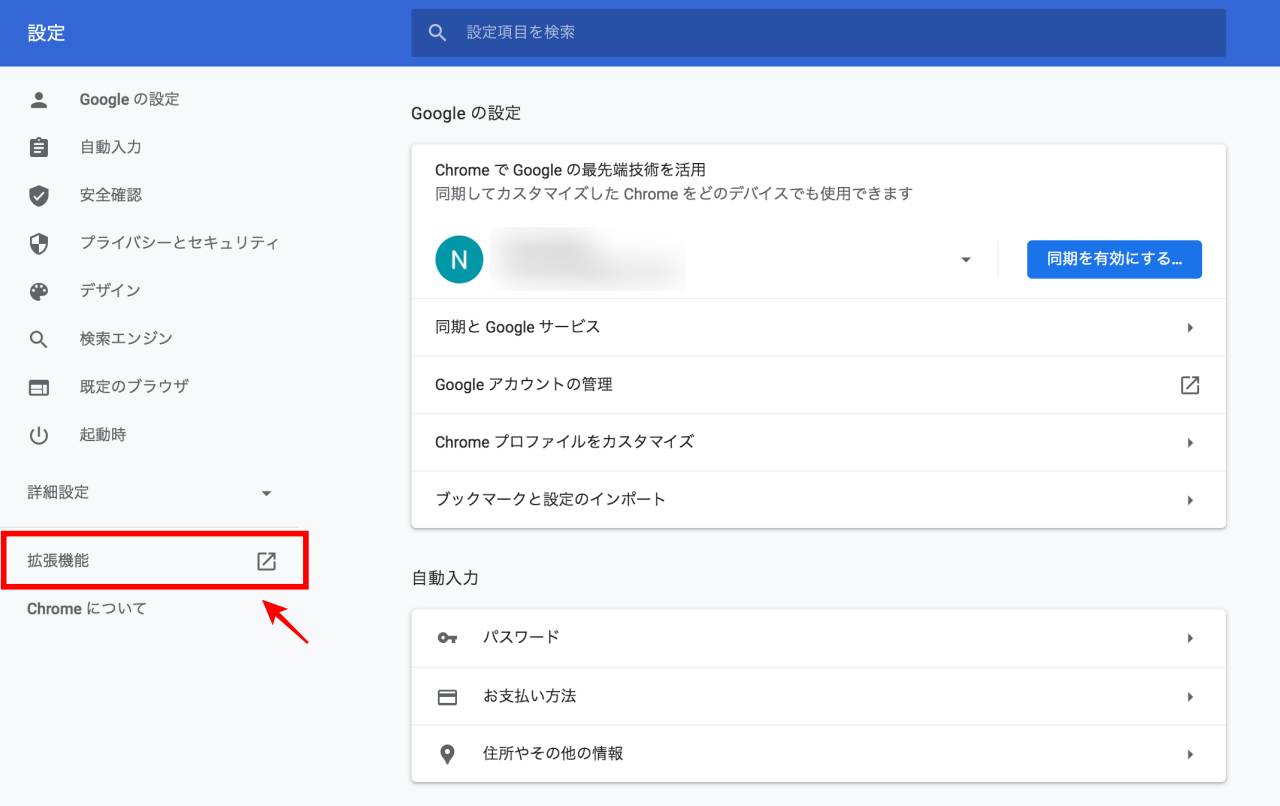
続いて画面左側の項目から「拡張機能」をクリックしてください。
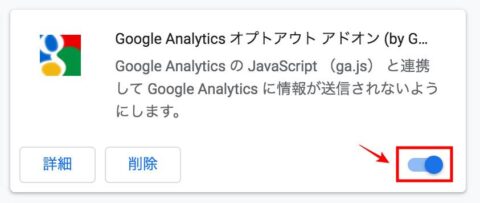
ここで「Google Analytics オプトアウト アドオン」の右下のスライドボタンが右側にあればアドオンが有効化されている状態です。
もし無効化 (スライドボタンが左側にある状態) されていたら、スライドボタンをクリックして有効化してください。
Safariの場合 (Mac)

Macの標準ブラウザであるSafariの場合、アドオンのダウンロードをクリックすると利用規約の画面が表示されます。
利用規約を確認した後、「同意してインストール」をクリックしてください。
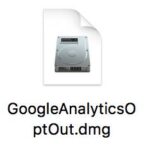
アドオンがダウンロードされたら、「GoogleAnalyticsOptOut」のファイルをダブルクリックします。
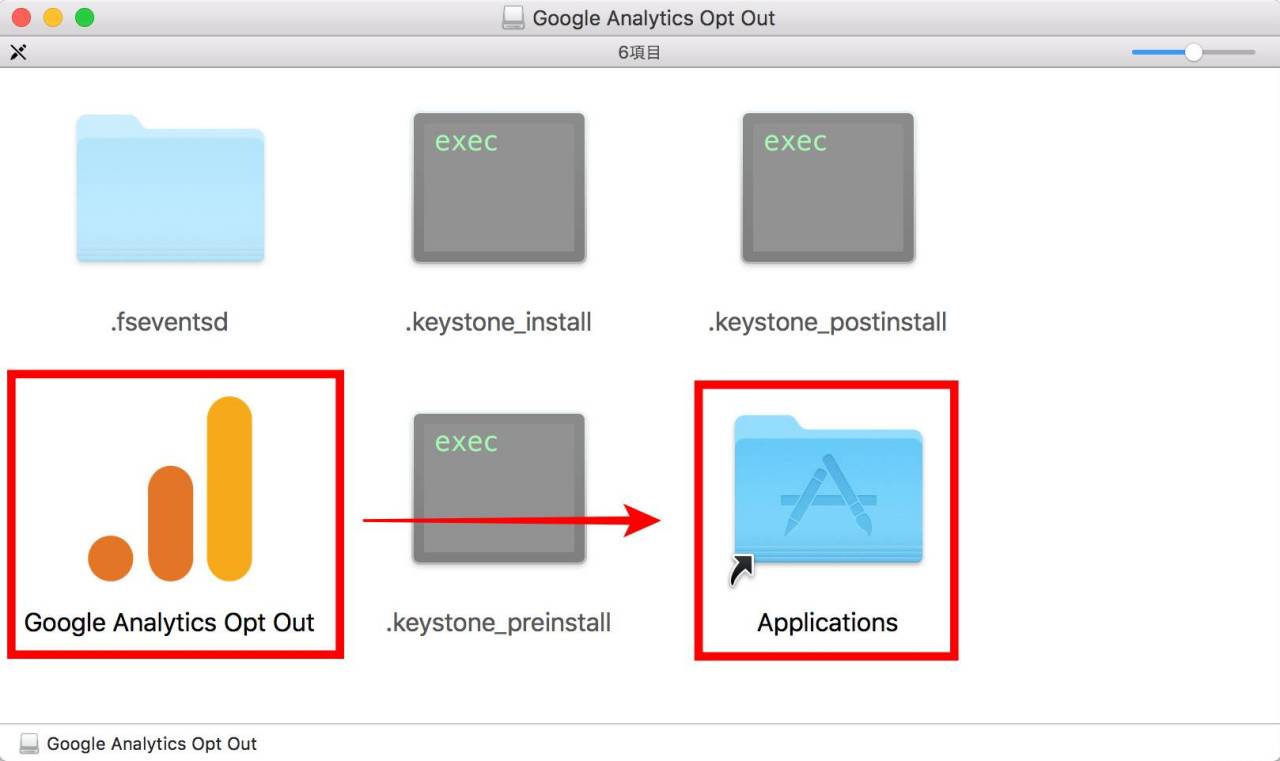
このような画面が開くので、「Google Analytics Opt Out」を「Application」にドラッグ&ドロップします。
次にApplicationのフォルダに移動し、「Google Analytics Opt Out」をダブルクリックします。
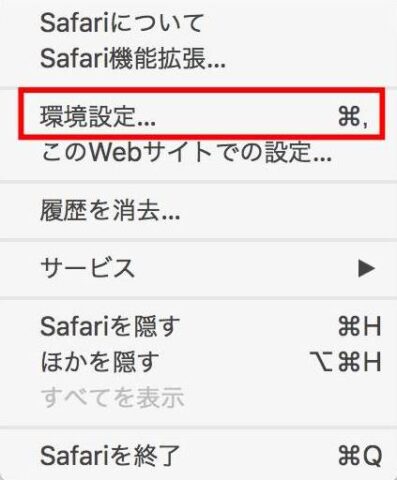
次にSafariを開いてメニューから「環境設定」をクリックします。
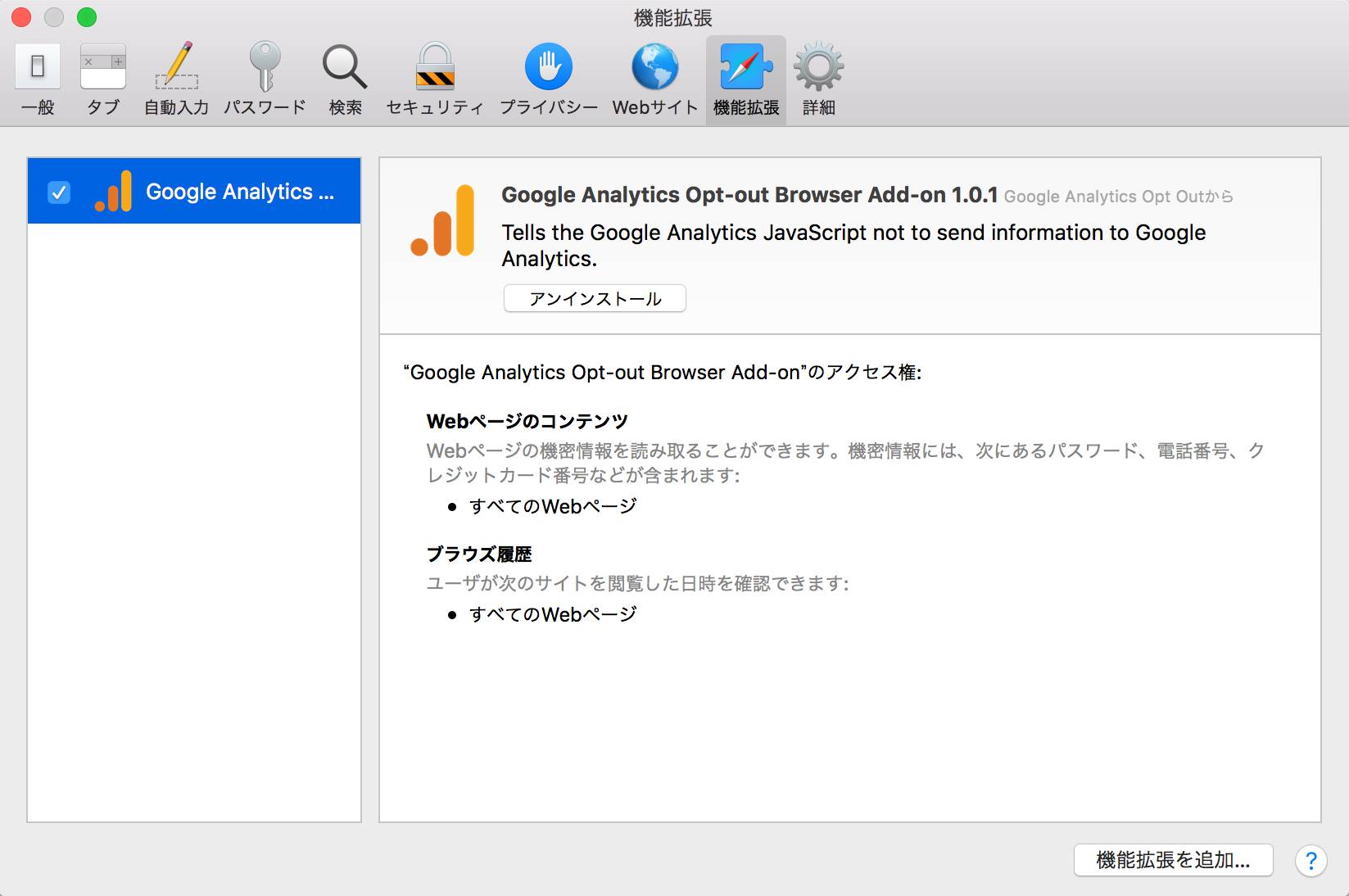
続いて「拡張機能」のタブをクリックし、「Google Analytics Opt-out Browser Add-on」の左にあるチェックボックスにチェックを入れます。
これでオプトアウトアドオンが有効化されました。
スマホからのアクセスを除外する方法

スマートフォン (スマホ) で自分のサイトをチェックするという人もいるでしょう。
しかし、スマートフォンのIPアドレスは定期的に変更されるため、IPアドレスを指定して除外しても意味がありません。
また、「オプトアウト アドオン」もスマートフォンのブラウザには対応していないため、使用できません。
どうしても自分のスマートフォンからのアクセスを集計対象から除外した場合は、アプリを使用します。
iPhoneの場合は「AdFilter – 広告ブロック」、Androidの場合は「ADブロック」というアプリを使います。
いずれも不要な広告をブロックするためのアプリですが、Googleアナリティクスの集計対象から自分によるアクセスを除外する設定が可能です。
自分が除外されているか確認しよう
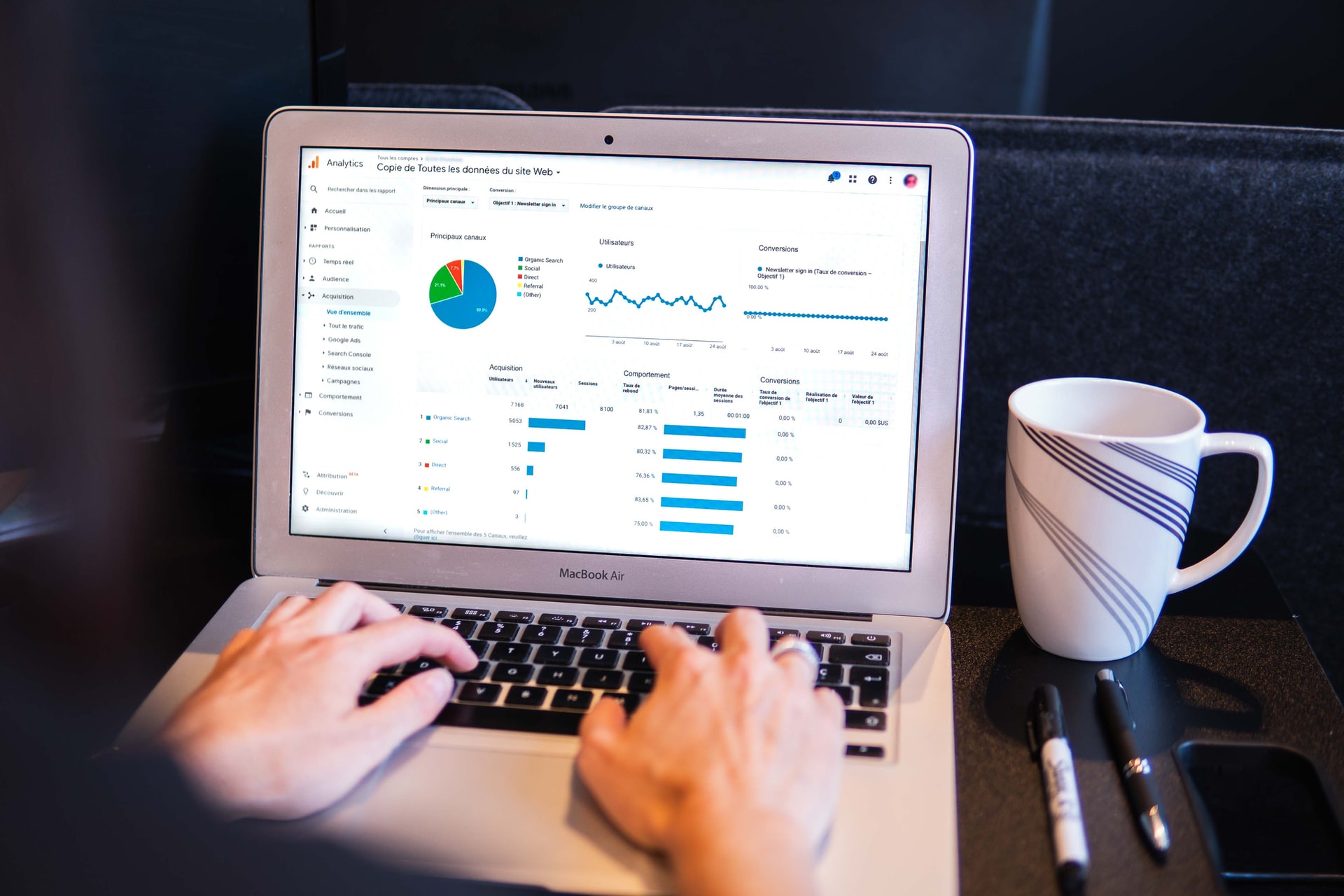
Googleアナリティクスの集計対象から自分によるアクセスを除外する設定をしたら、実際にテストしてみましょう。
まずは自分で自分のサイトにアクセスします。
自分のサイトを開いたままの状態で、別のタブでGoogleアナリティクスを開きます。
メニューから「リアルタイム」を選択し、現在サイトを訪れている人をチェックします。
訪問者数に自分によるアクセスが反映されていなければ、設定が機能しているということになります。
まとめ
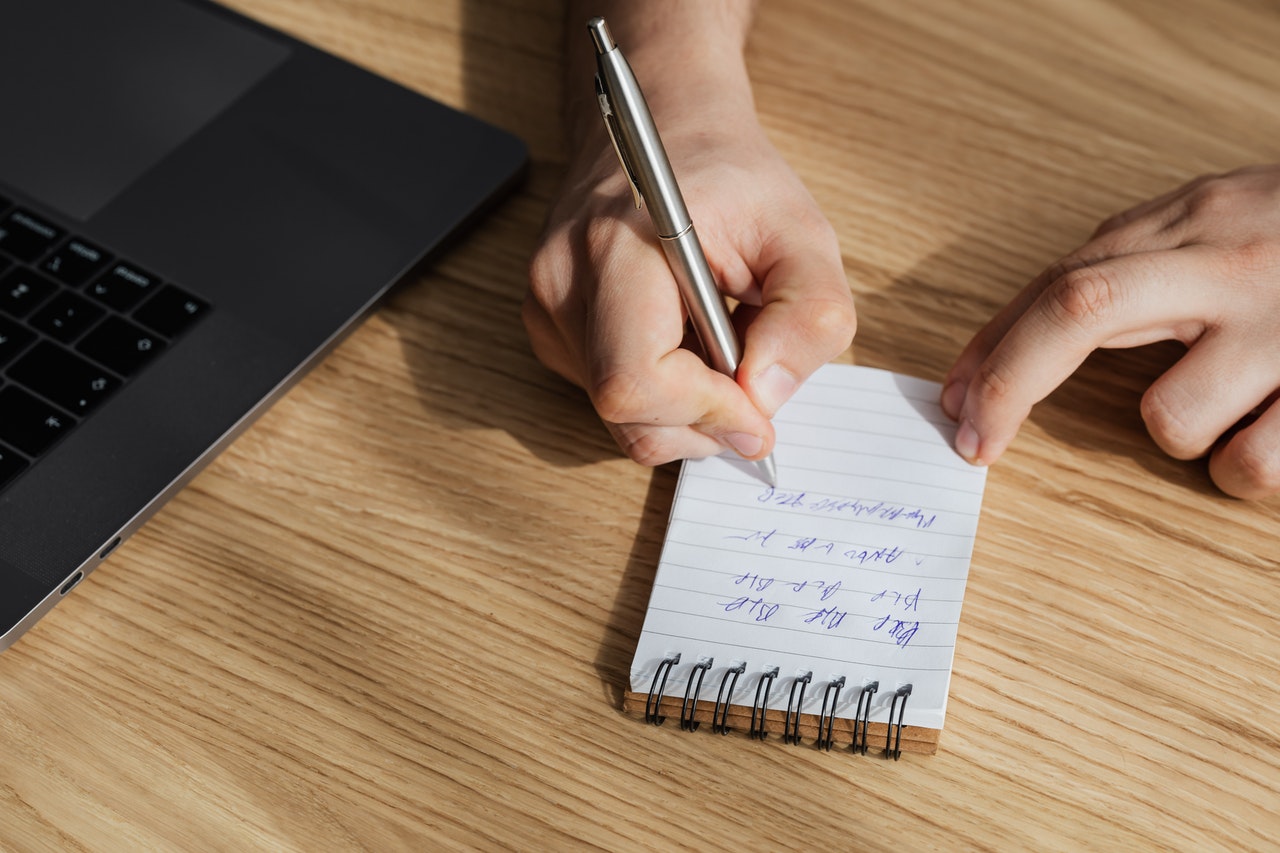
Googleアナリティクスで自分のアクセスが集計されてしまうと、ユーザーのアクセスや行動を正しく分析できず、効果的な改善ができない可能性があります。
自分によるアクセスを集計対象から除外には「IPアドレスを指定して除外する」または「ブラウザのアドオン (拡張機能) を使用する」という方法があります。
スマートフォンの場合はIPアドレスが定期的に変更され、アドオンも使用できません。
そのため、「AdFilter」(iPhone) や「ADブロッカー」(Android) といったアプリを使用して自分を集計対象から除外します。
同じカテゴリの記事:「SEO」のカテゴリ












